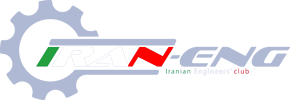آموزش فتوشاپ شماره 4
آشنايي و کاربا ابزار Tool box
تا حالا شما با ايجاد کردن يک صحنه جديد باز کردن و چاپ کردن يک عکس لغو کردن عمليات هاCopy برداري و غيره....... به صورت کامل آشنا شديد در اين قسمت شما را با ابزار ويرايش يک صحنه آشنا خواهم کرد به طور کلي ابزارها در نوار ابزاري که معروف بهTool box مي باشد وجود دارد. اگر شما فتوشاپ را باز نماييد اين نوار ابزار را در سمت چپ مانيتور مشاهده خواهيد کرد . در کل از مهمترين قسمت هاي موجود در نرم افزار مي توان به اين قسمت اشاره نمود که ابزارهاي آن به شرح زيراست:
1)Rectangular marguee :
اين ابزار اولين ابزار داخلTool boxمي باشد به کمک اين گزينه مي توانيد يک ناحيه از تصوير يا تمامي تصوير جاري در نرم افزار انتخاب نماييد. البته اين گزينه يک ناحيه انتخابي مربع يا مربع مستطيل را دراختيار ما مي گذارد زماني که يک ابزار را از نوارابزار انتخاب مي کنيد در قسمتOption bor پارامترهاي ظاهر مي شوند. اين پارامترها براي بهترتنظيم نمودن آن ابزار مي باشد د رواقع قابليت هايي را در رابطه با آن ابزار در اختيار ما قرار ميدهد. البته در رابطه باOption bar در دروس توضيح داده شده است زماني کهRectangular marguee را انتخاب مي نماييد درOption bar پارامترهاي ظاهر مي شوند که تک به تک آنها را توضيح خواهم داد.
اولين قسمت جايي است که شما نوع انتخاب خود را تعيين خواهيد نمود که به صورت پيش فرض برروي گزينه اول قراردارد دراين قسمت چهار نوع حالت مختلف وجود دارد. که به شرح زيرمي باشد:
Newseleotion
به کمک اين گزينه که به صورت پيش فرض نيز فعال است مي توان يک ناحيه را براي انتخاب تعيين نمود البته با اين تفاوت که زماني که يک قسمت را انتخاب مي نماييد دوباره جاي ديگري مي خواهيد انتخاب نماييد قسمت قبلي از بين ميرود در ضمن به وسيله اين گزينه شما مي توانيد ناحيه منتخب را حرکت دهيد و به جاي مورد نظر خود منتقل نماييد.به اين صورت که با رفتنPointer ماوس برروي قسمت منتخب شکل Pointer عوض مي شود واين نشان دهنده آن است که شما مي توانيد آن قسمت را حرکت دهيد.
Add to selection:
به کمک اين گزينه مي توانيد به ناحيه منتخب قسمت هاي ديگر نيز اضافه نماييد و ديگر با انتخاب نمودن دوم انتخاب اول از بين نمي رود. و همچنين در اين گزينه و سه گزينه بعدي امکان حرکت دادن قسمت منتخب وجود ندارد.
Subfract from selemtion :
به کمک اين گزينه مي توانيد ازقسمت منتخب به صورت دلخواه کم نمود يعني زماني که شما يک قسمت را انتخاب مي نماييد اگر بيشتر از ناحيه مورد نظر انتخاب نموديد به کمک اين گزينه مي توانيد آن قسمت را کم نماييد . مانند گزينه دوم اين گزينه نيز امکان حرکت دادن ندارد.
Intersect with selection :
به وسيله اين گزينه مي توان ناحيه انتخابي به داخل يک ناحيه ديگر محدود نمود به اين صورت که زماني که شما يک قسمت را انتخاب نموديد به کمک اين گزينه مي توانيد آن را در کادري که مي کشيد محدود نماييد.
Feathder :
به وسيله اين فيلد عددي شما مي توانيد ناحيه انتخابي را نرم نماييد يعني ميزان حد فاصل قسمت انتخابي و قسمت ها غير منتخب را ازنظر تعداد پيکسل زياد نماييد و ناحيه منتخب نرمي را دردست داشته باشيد.
Style :
دراين قسمت مي توانيد نوع وشيوه انتخاب را تعيين نماييد . اين قسمت
داراي منوي کرکره اي مي باشد که اين منو سه گزينه را به شرح زير در اختيار دارد:
Normal :
به کمک اين گزينه که به صورت پيش فرض مي باشد به صورت آزادانه شما مي توانيد انتخاب داشته باشيد.
Fixed aspect ratio :
به کمک اين گزينه شما مي توانيد ميزان نسبت ضلع هاي کادر انتخابي را تعيين نماييد که در حالت پيش فرض به صورت يک به يک مي باشد يعني کادر مربعي را ايجاد مي نمايد.
با تغييردادن عددهاي درون دو فيلد عدديWidth وHeight مي توانيد تنظيمات را مشخص نماييد
البته خاطرنشان کنم در اين قسمت انتخاب به صورت آزادانه قابل انجام است يعني اندازه معيين براي کادر انتخابي تعيين نشده است.
Fixed size :
به کمک اين گزينه مي توانيد اندازه کادر انتخابي را محدود نمايد و ديگر کادر انتخابي را به طور آزادانه نمي توانيد حرکت دهيد. در اينجا دو فيلد عدديHeight , width وجود دارد که مي توان اندازه را به آن داد و کادر مورد نيازرا مشاهده نمود. دراين جا تمام فرمان هاي و کليدهاي مرتبط با گزينهrectargular Marguee آموختيد و فقط يک نکته باقي ماند که با نگه داشتن کليدShift برروي کي برد مي توانيد يک کادر مربع را به صورت سريع دردست رس داشته باشيد البته با راست کليک کردن برروي همين گزينه زير مجموعه باز ميشود که درزير به توضيح آنها خواهم پرداخت :
اولين گزينه همان گزينه مي باشد که توضيح داديم دومين گزينه Elliptical marguee tool مي باشد اين گزينه يک کادر انتخابي به صورت دايره و بيضي دراختيار ما قرار ميدهد اين گزينه هم داراي تنظيمات گزينه اول مي باشد و فقط کادر انتخابي آن به صورت دايره و بيضي مي باشد.
Single row marguee:
به کمک اين گزينه شما يک کادر انتخابي به قطر يک پيکسل در اختيار داريد و همچنين اين کادر انتخابي به صورت افقي مي باشد. و قسمتOption bar هم تفاوتي نکرده است .
Single column marguee
اين گزينه نيز مانند گزينه بالا يک کادر انتخابي با قطر يک پيکسل را ايجاد مي نمايد. ولي تفاوت اين گزينه با گزينه قبل اين است که گزينه قبل به صورت افقي بوده ولي اين گزينه ناحيه را به صورت عمودي انتخاب مي کند.
گزينه دوم در قسمتTool box ابزارMove مي باشد به کمک اين ابزار شما مي توانيد يک لايه يک قسمت يا يک ناحيه انتخابي را حرکت دهيد اين گزينه کليد ميانبرش معادلV از روي کي برد مي باشد. اين گزينه نيز در قسمتOption bar داراي پارامترهاي مي باشد که در زير به آنها خواهم پرداخت البته اين دو گزينه به صورت پيش فرض فعال نمي باشند.
Auto select leyer :
به کمک اين گزينه مي توانيد لايه هاي را به صورت دستي در صحنه انتخاب وحرکت دهيد يعني نياز نيست که به پنجرهLeyers مراجعه نماييد و لايه را انتخاب نماييد با رفتنPointer ماوس برروي لايه مورد نظرو درگ کردن در صفحه آن لايه انتخاب وحرکت مي کند.
Show bounding box :
با فعال نمودن اين گزينه د رناحيه مورد نظر يک کادرfree transform ايجاد مي شود يعني مي توانيد آن را به صورت آزاد تغيير اندازه و شکل دهيد البته در رابطه باFreetrans form در قسمت قبل به صورت کامل وجامع توضيح داده شده است.
سومين ابزار موجود در جعبه ابزار گزينهLasso مي باشد گزينهLasso يا کمند مي تواند به صورت آزادانه يک ناحيه را انتخاب نمايد. اين گزينه نيز مانندRectangular marguee داري همانOptionbar مي باشد . و پارامتر ها آنها هم سان است. زماني که برروي اين گزينه راست کليک نماييد دو گزينه ديگر نيز ظاهرمي شوند که تمامي آنها از نظرOption bar يکسان مي باشند.
Polugonal lasso
به کمک اين گزينه مي توانيد ناحيه انتخابي چند گوش و زاويه داري را داشته باشيد.
Magnetic lasso
به وسيله اين گزينه مي توانيد ناحيه انتخابي را براساس نوعي جاذبه داشته باشيد به اين صورت که نوع جاذبه براساس طيف رنگي مي باشد يعني اگر زماني شما يک قسمت که داراي طيف رنگي قرمزتا نارنجي است اين قسمت به صورت يک ناحيه کامل انتخاب خواهد شد.
تا اينجا به طور کاملا کامل با اين سه ابزار کليدي آشنا شديد در درس بعدي با تعداد زيادي از ابزار آشنا خواهيد شد براي راحت تر بودن در مسيرآموزش ها دروس قبل را به طور کامل بخوانيد تا درس بعد با حجم زيادي از مطالب روبرو نشويد.